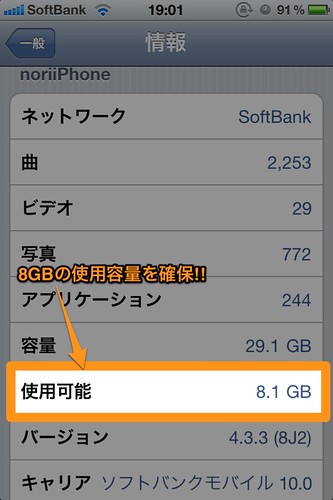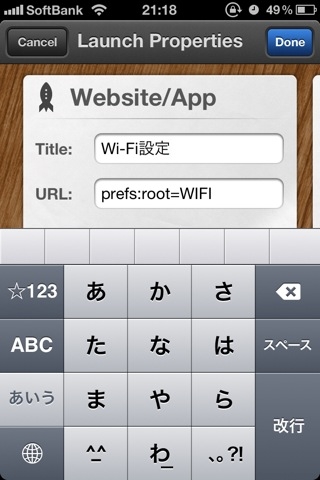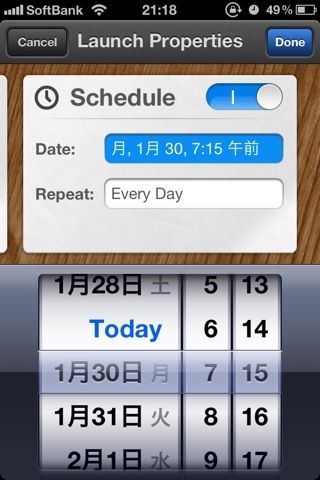容量一杯のiPhoneやiPadの容量を節約する各種方法!!音楽も動画も写真も徹底クラウド!!
気がついたら、私の
iPhone4クロ32Gが容量パンパンで空きのない状態になっていました。比較的気をつけていたつもりだったんですが。
最近異常にiPhineのレスポンスが悪いなぁと思っていて、この使用可能容量の少なさも影響しているんだろうなと、iPhone容量のコストカットを断行致しました。
結果、8GBの容量確保に成功致しました。

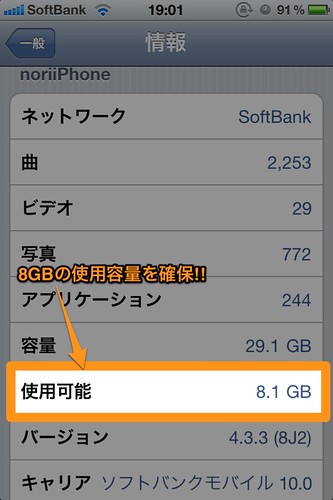
本当は容量なんて気にせず、ノビノビ使えたら一番イイんですけどね。ですが、実際現在販売されているiPhoneの最大容量の32GBでは正直普通に使っていては容量パンパン。
ソコで、今回は私が今回実施した方法や、それ以外にも容量を節約するための各種の方法をご紹介させていただこうと思います。
iPhoneの容量節約術
「音楽」、「ビデオ」、「写真」、「APP」、「その他各種クラウド活用」の5項目に分けてご紹介させて頂きます。
音楽(オーディオ)容量節約
まずは音楽ですね。コレは「好きな音楽を好きなだけ持ち歩ける時代!!」なんて言葉に乗っかって、正直に全部持ち歩いたらスグ容量なんてパンパンやで。パンパン。
そこで、結局持ち歩く好きな音楽をある程度選別してiPhoneに入れる訳ですが、それでも容量は増加の一途ですね。
そこで、まずはこの方法。
1.iTunesから音楽を転送する際、曲のビットレートを下げてiPhoneに転送
方法はとっても簡単。
iTunesの同期画面のオプション「ビットレートの高い曲を128kbps AACに変換する」にチェックを入れるだけ。

コレの効果はスゴイです。音楽の標準ビットレートが256kbpsなので音楽容量がホントに半分になります。
ただし初回の同期時、ビットレート変換してiPhoneに転送するのでものすごく長い時間がかかるので注意が必要です。
参考:
誰でもできる、iPhoneやiPadの容量を劇的に節約する方法。
2.音楽はそもそもiPhoneに入れずクラウドに!!
ソレを簡単に実現してしまうのが、自宅PCのiTunesライブラリをネットで飛ばし、iPhoneで聞けるようにする「Audiogalaxy」
勿論、ネットワークに繋がっていないとダメだとか、自宅のPCの電源はいれっぱなしでないとダメなんて、短所はありますが、それを補ってあまりある「iPhoneに入っていない自宅の全ての音楽が聞ける」という大きな魅力があります。
 Audiogalaxy Mobile 1.7.0
Audiogalaxy Mobile 1.7.0
カテゴリ: ミュージック
価格: 無料
iPhone
更新: 2011/04/21
参考:
iPhoneでPC内の全楽曲が聞ける!!!!「Audiogalaxy」は凄かった
その他にも、無料で5Gまで利用可能な音楽データ専用のクラウドサービス「mSpot Music」なんていうものもあります。
 mSpot Music 1.3.5
mSpot Music 1.3.5
カテゴリ: ミュージック
価格: 無料
iPhone
更新: 2011/04/13
参考:
apptoi: mSpot Music – パソコン上の曲をサーバーにアップロードしてストリーミング再生
ビデオ容量節約
ビデオファイルは他のファイルに比べて容量がとても大きいので、ちょっと入れておくとスグにiPhoneは容量MAXになってしまいます。
ビデオもiPhoneに入れずにクラウドに!!
自宅PC上に保存されているビデオファイルを外出先からリモートで再生できる「Air Video」
 Air Video – Watch your videos anywhere! 2.4.8
Air Video – Watch your videos anywhere! 2.4.8
カテゴリ: ユーティリティ
価格: ¥350
iPhone
更新: 2011/05/14
参考:
apptoi: Air Video – パソコン上のビデオをリモートで鑑賞
写真容量節約
写真も毎日毎日パシャパシャと撮り続けていると気がついたらいつの間にかすごい枚数、スゴイ容量になっています。
写真も「flickr」「Picasa」などクラウドに!!
結局なんでもクラウドに置いて、iPhoneには必要最低限なものだけ入れておけ。というお話になってしまう訳ですが、撮った写真は一括で「PictShare」でflickrなり、Picasaなりに送ってしまうと。そして、思い切って削除。
 PictShare – multiple photos uploader 2.0.1
PictShare – multiple photos uploader 2.0.1
カテゴリ: ソーシャルネットワーキング
価格: ¥230
iPhone
更新: 2011/05/15
参考:
「PictShare」はiPhoneから写真共有サービス(Flickr、Picasa、フォト蔵など)に直接アップロード(投稿)できる操作感抜群なアプリ! | ひとぅブログ
そして写真閲覧はflickrであれば「FlickStackr」Picasaであれば、「MyPics」「Web Albums」などの優れものアプリを使うと。
 FlickStackr 1.8
FlickStackr 1.8
カテゴリ: 写真
価格: ¥230
iPhone
更新: 2011/05/09
参考:
FlickrをiPhoto化せよ! “FlickStackr” で迎撃だ!! [iPhone] [iPad] [Photo] [Net] | No Second Life
 Web Albums – A Picasa Photo Viewer, Uploader and Manager 2.1
Web Albums – A Picasa Photo Viewer, Uploader and Manager 2.1
カテゴリ: 写真
価格: ¥230
iPhone
更新: 2011/02/09
APP容量節約
アプリも好き勝手ドンドン落としていくとスゴイ容量になっていきます。必要ないと思ったアプリはドンドン削除していかなければいけません。
1.アプリ容量の大きなモノから消していく
私はアプリを削除するときの目安として、アプリ容量を確認しながら削除しています。
いくら容量の小さなアプリを沢山消した所で容量的には焼け石に水。大きなサイズのアプリからじっくり検討していきます。
iTunesのAppタブから、ソート順をサイズで並べ替え。

容量の大きなアプリから、じっくりと必要かどうか検討していく。
 2.購入済みアプリの一覧表をつくって、再ダウンロードし易い環境にする
2.購入済みアプリの一覧表をつくって、再ダウンロードし易い環境にする
もしかしたら必要になるかも知れない。そう思うとなかなか消せないなんて方もいらっしゃると思います。
そんな時は、自分が購入したアプリの一覧表を作成してすぐに再ダウンロード出来る環境を構築しておくと、安心してサクサクと削除していけるんじゃないかと思います。
↓一覧表の作成はコチラの記事を参考に。
購入済みiPhoneアプリ一覧をつくって、安心して再ダウンロードできるようにしてみたよ(iTunesリンク版) | gakuhead blog
もっとクラウドを使う
その他にも当然、各種クラウドサービスを利用すれば無料容量だけでもなかなかの容量を確保、利用できる訳です。
1.DropBox
言わずもがな、大御所中の大御所「DropBox」当初2G無料。3GBまでならスグに。
 Dropbox 1.4.1
Dropbox 1.4.1
カテゴリ: 仕事効率化
価格: 無料
iPhone
更新: 2011/04/25
参考:
DropBox は、ダストボックスじゃないよ
2.SugarSync
DropBoxの対抗馬「SugarSync」無料で5GB利用可能。
 SugarSync 2.2
SugarSync 2.2
カテゴリ: 仕事効率化
価格: 無料
iPhone
更新: 2011/03/28
参考:
iPhoneを用いてSugarSyncを簡単&便利に使う方法 – 春友日記 ?なまらiPhone?
参考2:
SugarSync活用法 〜ある営業マン編〜 | なまら春友流
3.ZumoDrive
DropBox,SugarSyncとは若干趣が違う「ZumoDrive」外付けHDDとして利用出来るイメージ。
 ZumoDrive 2.5.2
ZumoDrive 2.5.2
カテゴリ: ユーティリティ
価格: 無料
iPhone
更新: 2010/11/23
参考:
ZumodriveをMacBookAir用の外付けドライブとして考える | goryugo
4.Nドライブ
NAVERの無料オンラインストレージサービス「Nドライブ」最大容量10GBが無料。
 Nドライブ App 1.2.3
Nドライブ App 1.2.3
カテゴリ: 仕事効率化
価格: 無料
iPhone
更新: 2011/03/30
参考:
NドライブのiPhoneアプリ「NドライブApp」公開 | NAVER公式ブログ – NAVERLAND
5.ソラ箱
国産DropBox的クラウドストレージサービス「ソラ箱」容量5.1GB無料。※Mac版なし。
 ソラ箱 1.0.2
ソラ箱 1.0.2
カテゴリ: 仕事効率化
価格: 無料
iPhone
更新: 2010/12/04
参考:
ソラ箱: Dropboxよりも大きな5.1GBの容量が無料で使える!クラウドストレージサービス。3570
※PogoPlug
番外編として、自宅の外付けHDDを簡単にクラウドファイルサーバーに出来てしまう「PogoPlug」
なかなか使い勝手もよさそうで、私も購入を熱烈検討中です。
 Pogoplug 4.1.1
Pogoplug 4.1.1
カテゴリ: ミュージック
価格: 無料
iPhone
更新: 2011/04/15
Cloud Engine
7net
関連記事:
http://nori510.com/archives/4920